Як витягти контакти Viber з резервної копії iPhone
- Крок 1. Визначення та витяг бази даних з резервної копії
- Крок 2. Перетворення вмісту, який ви бази даних в читається форматі
Ви шукаєте спосіб вилучення контактів Viber з iPhone? У нас для вас гарні новини: ви в правильному місці! Всього за кілька хвилин ви дізнаєтеся, як відновити контакти Viber з резервної копії iPhone.
Для цього є два кроки:
- Визначте, а потім витягніть базу даних, в якій зберігаються контакти
- Перетворення вмісту бази даних в читаний формат
Крок 1. Визначення та витяг бази даних з резервної копії
Щоб почати відновлення контактів Viber з пристрою Apple, виконайте наступні дії:
- Скачайте iPhone Backup Extractor і встановіть його на свій комп'ютер. Вам доведеться вибирати між Mac і Windows , В залежності від вашої операційної системи.
Якщо у вас є резервна копія iTunes або iCloud в iPhone Backup Extractor, перш ніж натиснути «Експертна режим». Перейдіть в Application Domain → com.viber → Documents → Contacts.data, натисніть «Extract» і виберіть папку, в яку ви хочете отримати базу даних.
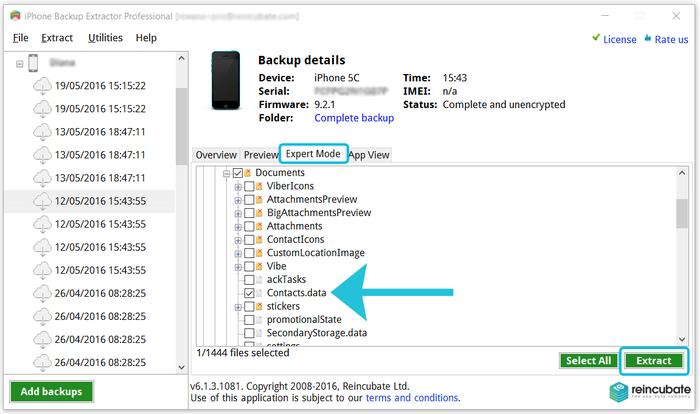 Витяг контактів Viber і історії дзвінків
Витяг контактів Viber і історії дзвінків
Контакти Viber зберігаються в файлі Contacts.data.
Це воно! Тепер у вас є база даних контактів Viber, витягнутих на вашому комп'ютері. Перейдемо до наступного кроку.
Крок 2. Перетворення вмісту, який ви бази даних в читається форматі
Щоб отримати дані з бази даних Contacts.data вам потрібен інструмент, здатний читати вміст цього файлу SQLite. У нас є документ про тому, як правильно вибрати інструмент SQLite. В наведених нижче інструкціях передбачається, що ви використовуєте «SQLite Manager».
Щоб витягти контакти Viber, зробіть наступне:
Відкрийте диспетчер SQLite, натисніть «Database →« Connect database в верхньому меню і перейдіть в папку, де зберігається файл Contacts.data.
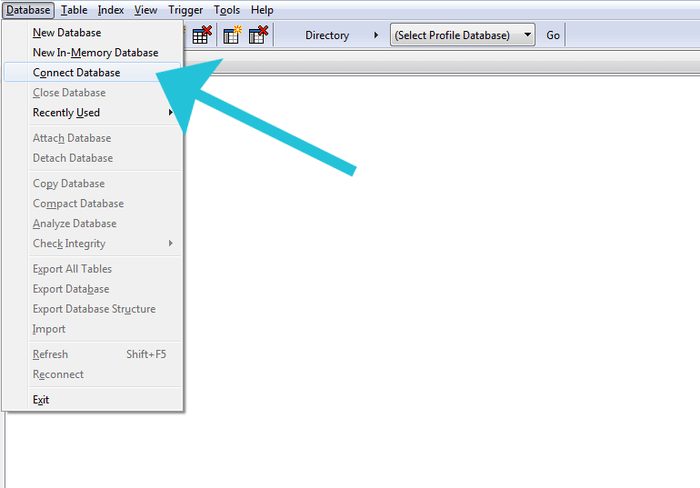 Відкрийте базу даних контактів Viber
Відкрийте базу даних контактів Viber Змініть розширення файлу з .sqlite на «Все файли» в SQLite Manager, виберіть файл Contacts.data.
 Виберіть «Все файли» у відкритому діалоговому вікні.
Виберіть «Все файли» у відкритому діалоговому вікні. Після відкриття бази даних натисніть ZABCONTACT потім виберіть вкладку «Огляд і пошук». Ви побачите контакти Viber в базі даних. Контакти доступні в двох окремих стовпчиках: ZMAINNAME і ZSUFFIXNAME (ім'я та прізвище).
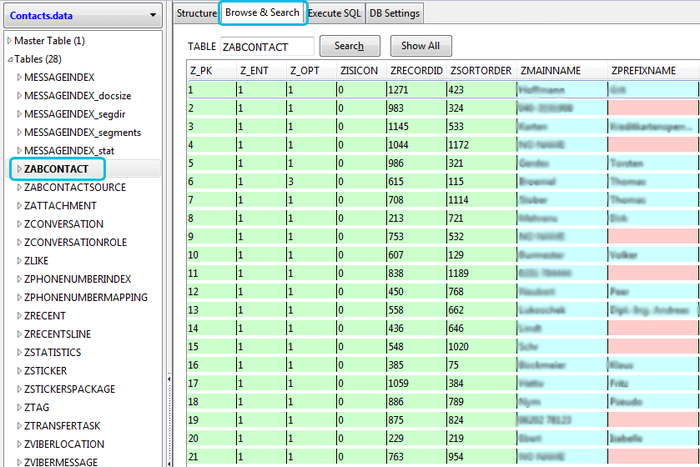 Перегляд бази даних контактів Viber
Перегляд бази даних контактів Viber У вас є два варіанти зараз:
Виділіть всі рядки, потім клацніть правою кнопкою миші і виберіть «Копіювати рядки в CSV (MSExcel-сумісний)». Створіть окремий файл Excel, відкрийте його і вставте скопійовані дані в електронну таблицю.
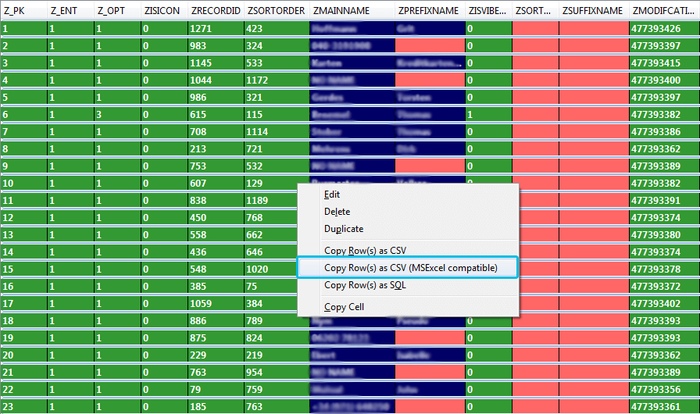 Копіювати контакти Viber
Копіювати контакти Viber Інший варіант - експортувати таблицю в файл .CSV. Для цього натисніть Table → Export таблиці з головного меню SQLite Manager. Потім виберіть формат файлу і підтвердіть дію. Вас запитають, де ви хочете зберегти дані. Як тільки ви підтвердите папку призначення, файл .CSV буде створений і збережений на вашому комп'ютері.
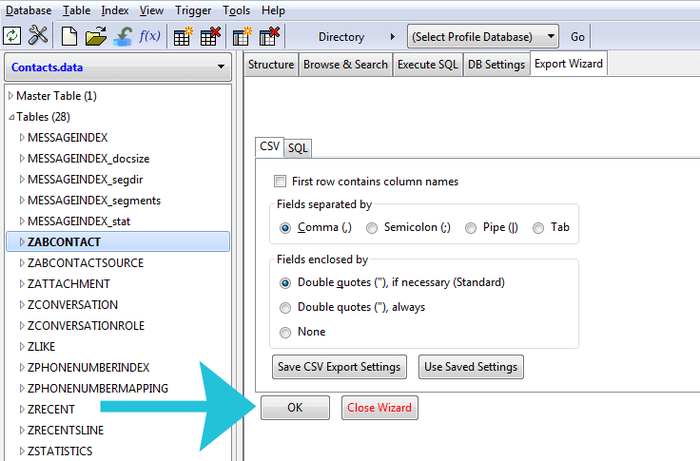 Копіювання контактів Viber перед вставкою в Excel
Копіювання контактів Viber перед вставкою в Excel
Це воно! Тепер у вас є всі контакти Viber, витягнуті з вашого iPhone.
Кількість користувачів Viber значно зросла, і на даний момент в світі зареєстровано більше 754 мільйонів зареєстрованих користувачів. Якщо ви один з них, ми сподіваємося, що це керівництво допоможе вам відновити контакти Viber з вашого пристрою.
Якщо вам потрібна додаткова інформація по цій темі, не соромтеся звертатися до нашу службу підтримки .